不知道大家有没有遇到过这类问题:在线收集信息时,大家提交上来的数据格式五花八门的,和自己要求的相去甚远。今天,木木就分享一个Excel限制技巧——【数据验证】,让别人再也没法瞎填表格了。
什么是【数据验证】?
顾名思义,就是有人在录入数据时,Excel会给数据做一个校对,如果不符合规范,就会提示错误,要求重新填写。例如在填“年龄”时,有的人可能天冷手抖填成了“200”;在填“来自哪里”时,有人填了“深圳市”,有人填了“广东省”,太不一致了。为了防止这些错误和不规范的数据,提前给Excel表格设置好【数据验证】,就显得尤为重要!
在选定单元格后,选择【数据】-【数据验证】,在【设置】选项卡下面的【验证条件】中进行选择。
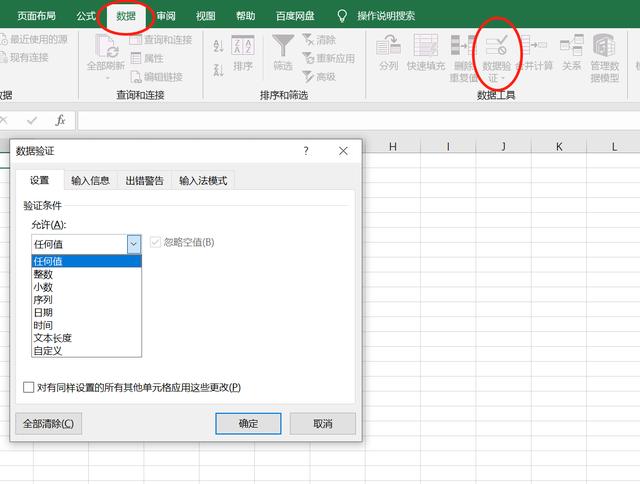
在【验证条件】中,有7个选项:整数、小数、序列、日期、时间、文本长度和自定义,基本上可以涵盖到所有情况。咱们一一来看:
一、限制仅输入整数
选择【整数】,输入【最小值】和【最大值】的数据,然后点击【确定】即可,在你输入的这个区间,你所输入的数据是有效的,超过了则会有提示。
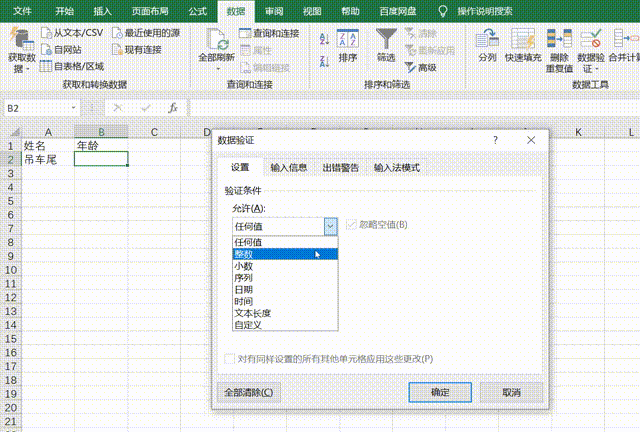
PS:输入【小数】类似,就不废话了。
二、限制仅能输入指定选项
选择【序列】,然后在【来源】中输入指定的选项,其中选项用英文逗号(,)隔开,点击【确定】即可,这时候单元格只能选择你输入的选项。
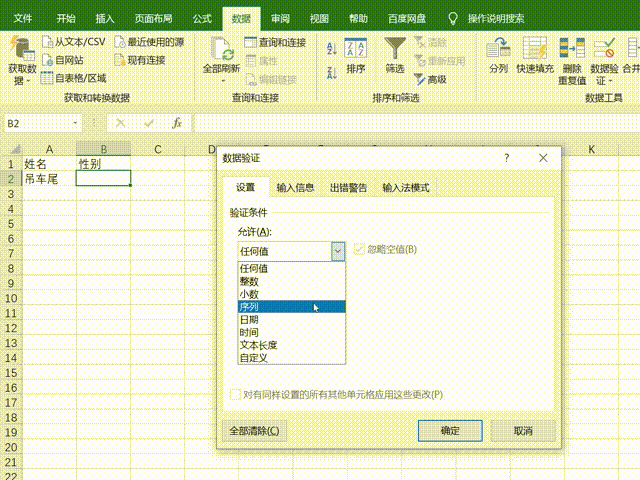
三、限制仅输入日期
选择【日期】,输入【开始日期】和【结束日期】中需要限制的时间范围,然后点击【确定】即可。当有人在设置的区域填写的日期超过这个范围,就会提示错误。
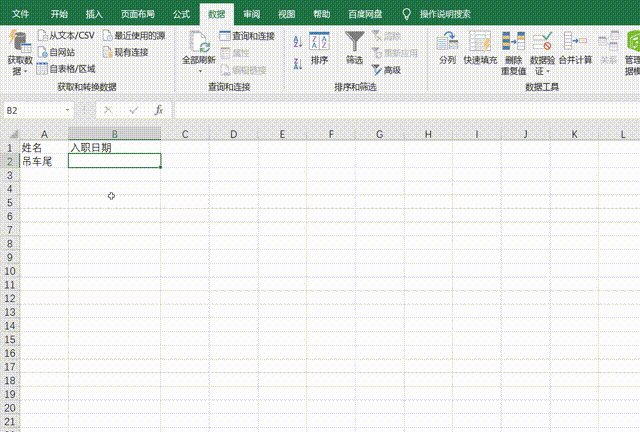
PS:输入【时间】类似,就不赘述了。
四、限制仅输入指定文本长度
选择【文本长度】,输入【数据】和【长度】,然后点击【确定】即可。当有人在设置的区域填写的文本长度超过这个范围,就会提示错误。
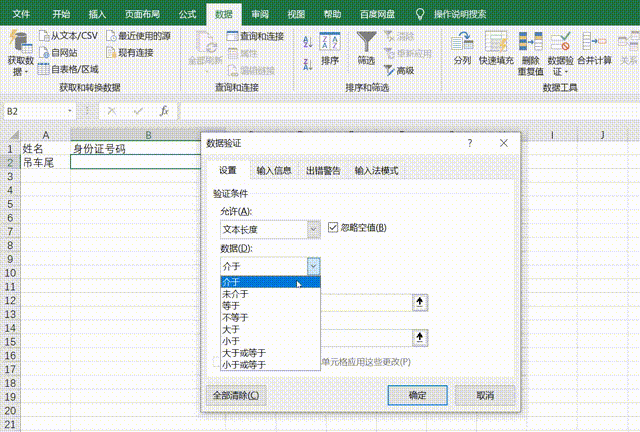
五、自定义数据验证
选择【自定义】,输入需要的Excel函数公式即可。这里演示一下限制输入重复值的数据验证,输入公式:
=COUNTIF(A:A,A1)<2即可统计A列中当前单元格重复值个数,如果小于2,即仅有一个时可以正常输入,否则会报错。
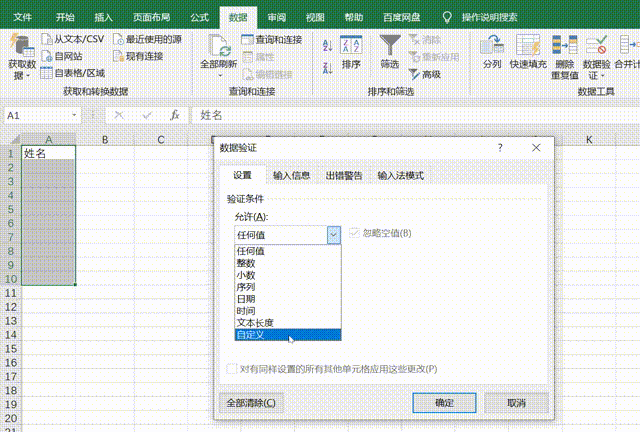
怎么样?是不是很简单就学会了!下次让别人填表,再也不用担心看到那些五花八门的奇葩错误内容了。
我是木木老师,每天分享一些有用的数据处理小技巧,助你工作效率up!
推荐阅读:
干货!图解9个超好用的Excel函数公式,轻松搞定数据处理
Excel中最值得珍藏的13个函数公式
2020年终工作总结报告咋写?1张框架图+200套PPT模板






















 被折叠的 条评论
为什么被折叠?
被折叠的 条评论
为什么被折叠?








